Para entrar desde un ordenador o móvil a el deco y subir, bajar o modificar archivos en todos los receptores enigma2, y hacerlo de forma segura vas a necesitar conectar por SFTP a OpenSpa.
¿Qué es SFTP?
SFTP, o SSH File Transfer Protocol, es una forma mucho más segura de mover archivos entre un ordenador o dispositivo movil y un receptor Enigma2, utilizado para intercambiar todo tipo de ficheros entre los equipos conectados a una determinada red.
En OpenSpa y en Enigma2 en general, la aplicación más habitual del SFTP es la de conectarnos a nuestro receptor para subir, bajar o modificar archivos ya sean para instalar una lista de canales, subir un IPK, modificar un fichero de configuración y muchas más cosas. Aunque en OpenSpa trabajamos para que este tipo de herramientas puedan ser prescindibles y hacer todo lo posible con el mando a distancia, si te quieres adentrar en Enigma2 el SFTP es una de las herramientas imprescindibles.

Normalmente en Enigma2 utilizaremos el puerto 22 para las conexiones SFTP.
SFTP
Es común pensar que SFTP es FTP con cifrado cuando realmente es un protocolo completamente diferente, si bien los mismos clientes FTP suelen soportar SFTP por detrás funcionan completamente diferente. En esta entrada haremos una pequeña descripción pero no entraremos en configuraciones y uso en OpenSpa.
La principal característica del SFTP, es que utiliza SSH (Secure Shell). Al usar SSH en SFTP de serie se utiliza el puerto 22 del servidor SSH. Sin embargo, por seguridad deberíamos cambiar el puerto SSH para utilizar SFTP.
Decir que es más que recomendable usar SFTP por encima de FTP, sobre todo en conexiones que se hagan desde fuera de nuestra red local.
¿Que necesito para conectar por SFTP a OpenSpa?
SFTP es un subsistema de SSH. Por lo tanto, admite todos los métodos de autenticación SSH. Si bien es más fácil configurar y usar la autenticación de contraseña, es mucho más conveniente y seguro crear claves SSH para un inicio de sesión SFTP sin contraseña.
Antes de comenzar con los 2 metodos de login en SFTP, hay que tener en cuenta si tienes un receptor antiguo, con poca flash o una versión desactualizada del firm, y no te funciona la conexion SFTP, puede ser que la OpenSpa no lleve esa opción y por lo tanto no sea posible conectar for SFTP. Para comprobarlo puedes conectar por Telnet o SSH con tu receptor y enviar el siguiente comando:
opkg list-installed |grep sftpDebería responder algo así:
openssh-sftp-server - 8.0p1-r0
vsftpd - 3.0.3-r0Login SFTP con usuario y contraseña
El proceso es prácticamente idéntico y tambien lo son las herramientas y metodos citados anteriormente para conectar por FTP, de hecho los clientes FTP mencionados arriba sirven igualmente para SFTP. Lo primero es asegurarnos de disponer de todos los datos de configuración de la conexión SFTP: dirección IP del receptor, tipo, nombre de usuario y contraseña.
- Nombre del sitio: podremos elegir un nombre personalizado para diferenciarlo de otras conexiones que tengamos.
- Servidor: introduciremos la dirección IP si no sabes cual es pincha AQUÍ
- Tipo de servidor: escogeremos la opción SFTP.
- Nombre de usuario: de fabrica es «root» en OpenSpa
- Contraseña: de fabrica es «openspa» aunque a estas alturas ya deberías haberla cambiado
- Puerto: indicaremos el puerto que vamos a utilizar para la conexión (recuerda que habitualmente será el puerto 22).
Pros: Las contraseañas son fáciles de implementar, pueden expirar y permiten establecer reglas.
Contras: Son más vulnerables a ataques de fuerza bruta, propensas al error humano y a la creación de contraseñas débiles. Además, las reglas de creación de contraseñas pueden resultas molestas a los empleados.
Login SFTP con RSA Key
Pros: Por lo general, las claves SSH son mucho más complejas que las contraseñas, no son generadas por humanos, permiten agregar una contraseña para tener un factor adicional de autenticación y son más complicadas de atacar con fuerza bruta que las contraseñas.
Contras: No caducan, son propensas al robo físico si alguien accede al dispositivo, y algunos pares de claves se utilizan en varios servidores SFTP, lo que hace que la clave privada sea valiosa (y vulnerable).
Generar claves desde Windows
La forma más comoda para crear la clave publica y la clave privada desde windows es usando Putty Key Gen.
Selecciona el tipo de encriptación, por defecto viene SSH-2 RSA. Pulsa Generate y mueve el ratón por la zona de debajo de la barra de progreso para que el programa funcione correctamente.

Una vez generada la clave debes guardar tanto la clave privada como la pública (Save public key y Save private key) y hazlo con nombre identificativo y a mano porque las vas a necesitar para configurar el cliente SFTP que utilices.

La clave privada debe permanecer bien guardada y no ser compartida nunca. La clave pública se copia en el servidor con el que quieres establecer la conexión segura, en nuestro caso en el receptor.
Generar claves desde Linux
Generar claves RSA desde Linux es muy sencillo, simplemente tienes que usar el siguiente comando:
ssh-keygen -t rsaSubir clave RSA a OpenSpa
Este paso trata de entrar al deco (SFTP con usuario y contraseña, FTP, Samba o desde el Terminal) y subir la clave pública al receptor. Hay que copiar la clave publica y pegarla en el archivo authorized_keys y subirla a: home/root/.ssh/authorized_keys
Si el fichero o la carpeta no existen, créalos y dentro de authorized_keys pega la clave, y si ya existe guarda la nueva clave pública en el.
Conectar por SFTP a OpenSpa (Enigma2)
Para conector por SFTP a OpenSpa hay varios métodos, si tenemos en cuenta que lo podrás hacer desde cualquier tipo de dispositivo o sistema operativo. Aquí nos vamos a centrar en los clientes SFTP por facilidad y compatibilidad.
Clientes FTP/SFTP Destacados
Hay infinidad de clientes FTP compatibles todos ellos con el protocolo SFTP en el mercado, para todo tipo de dispositivos y sistemas operativos, gratis y de pago. A continuación vamos a listar varios clientes FTP más extendidos. Todos ellos son gratuitos, de código abierto y compatibles con la mayoría de sistemas operativos.
Filezilla
Es el cliente FTP más conocido y utilizado, ya que lleva desde 2001, con gran una comunidad muy activa trabajando en mejorarlo continuamente. Es muy completo, ofrece funciones de todo tipo y soporte SFTP.
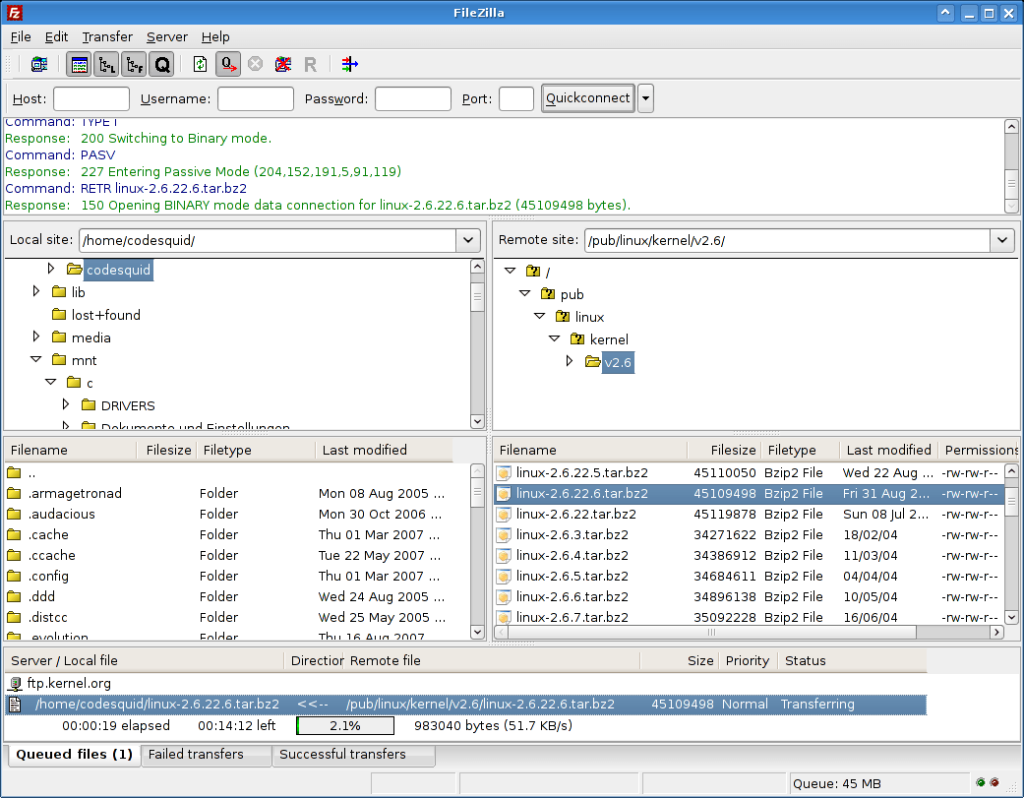
WinSCP
Con una interfaz estilo Windows y que se hace muy sencilla de manejar y un gran abanico de funciones donde tenemos los protocolos FTP y SFTP, ocupa muy poco espacio y lo mejor de todo es que integra un editor de texto para editar los archivos de forma remota. Es una opción muy recomendable.
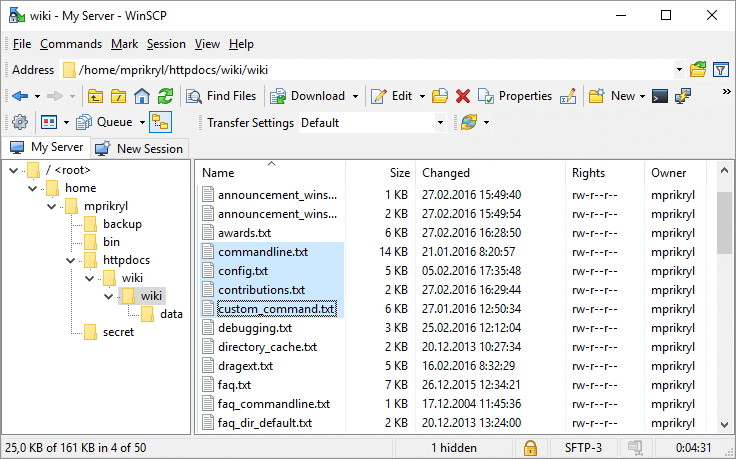
Cyberduck
Cyberduck es un cliente FTP que principalmente utilizan los usuario de Mac, aunque existe un versión para Windows. Complemento totalmente gratuito y compatible con la mayoria de protocolos.
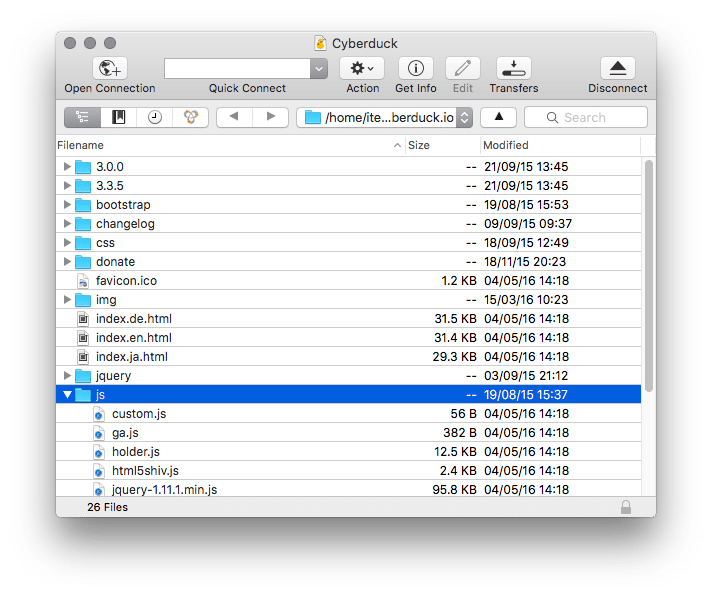
AndFTP
Y por último AndFTP que es el que utilizo en mi móvil android y que después de años sigo igual de contento que el primer día. Es muy fácil de utilizar, rápido y gratuito.
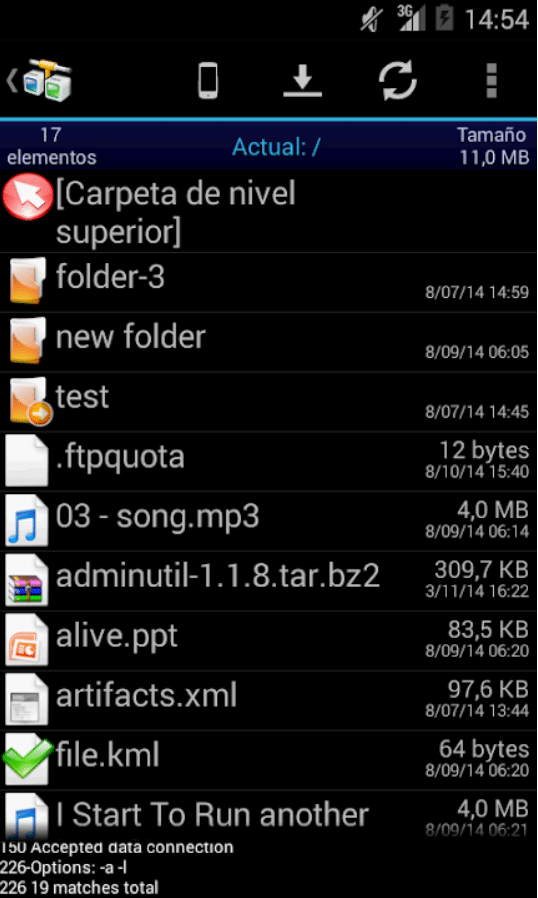
Terminal o Consola de Comandos
Otra opción viable para conectar a un SFTP es mediante la consola de comandos, ya sea en Windows, Linux o Mac. Suponemos que si vas a conectarte por consola SFTP a OpenSpa no es necesario que expliquemos como se hace.
En caso de necesitar más información al respecto, tirando de google no es difícil encontrar muchos manuales.
